Windows Szerver Konfigurációs Jegyzetek
PHP beállítása
Itt van a tanár wordje amiben minden levan vezetve/screenelve
Krammer mappájába van a php file amit le kell tölteniazt töltsd le mert azzal jó csak
Másodlagos szerver
- Szerver neve legyen más mint az elsődlegesé
- 1 hálókártya legyen CSAK benne ami belső hálózat (virtuális gépek közt)
- Ha az első szervered IP-je: 192.168.15.1 lett akkor a másodlagosé 192.168.15.2 az átjáró pedig az elsődleges szervered IP-je (15.1)
- Elsődleges DNS-e legyen 192.168.15.1 (elsődleges szerver IP-je)
- Másodlagos DNS legyen a pót szerver IP-je 192.168.15.2
- Telepítsd le az Active Directoryt és DNS-t, add hozzá a már meglévő tartományt ami pl. kat.local és kat\rendszergazda (jelszó) és bent vagy össze van kötve a 2 szerver
DHCP tartalék
- Elsődleges szerveren kell csinálni -- DHCP --- DHCP kezelő-- IPv4 --- feladatátvétel konfigurálása
- Beírod a másik szerver nevét pl. szerver2
- Titkos közös kulcs: a123456A
- Tartalékra teszed, készenlétben legyen
- És kész
Nyomtató hozzáadása AD
- Vezérlőpult--- nyomtatók és skennerek --- bal felül nyomtató telepítése -- rányomsz arra a kék kiírásra (az általam keresett nyomtató blabla)
- Majd kiválasztod a legalsó opciót a helyi hálózatosat
- Kiválasztod melyik nyomtatót akarod hozzáadni majd végig nexteled
- Jobb katt tulajdonságok megosztás és be pipálod a listázás a címtárban
- Látnod kell a nyomtatót az ActiveDirectoryban ha keresés fülre mész (nyomtatók, egész címtár, nyomtató neve)
- Plusz ha a beállításokba bemész a nyomtatók és skennerek részbe látni fogod ott is a hozzáadott nyomtatót
Nyomtató hozzáadása GPO-val
- Szerepkörök--- nyomtató és dokumentum szolgáltatások (Hyper V alatt van)
- Video
Win10 telepítése
- 1 kártya legyen benne Belső Hálózat (kevert mód: Virtuális gépek közt)
- Rányomsz új (kék ikon felül VirtualBox-ban)
- Név: ahogy elakarod nevezni pl. főnök gép
- Folder: az a mappa amibe az ISO file van
- ISO Image: tallozd be az ISO fájlt
- Skip unattended Installation: be pipálod
- Minden marad alap beállításon
- Win 10 Pro válaszd (sima)
- Egyéni módot válaszd majd a telepítésnél
- Tartományként akarjuk használni ezért mappa ikont válaszd ne a ház ikont
- PC jelszava legyen megjegyezhető ez lesz a PC rendszergazdája: Neved, a123456A
- Integráció szolgáltatások telepítése: felül eszközök --- integrációs szolgáltatások telepítése majd egy ikon jelenik meg az (Ez a gép szekciónál) --- rákattintunk és letöltjük a VBoxWinAdditions-amd64-et


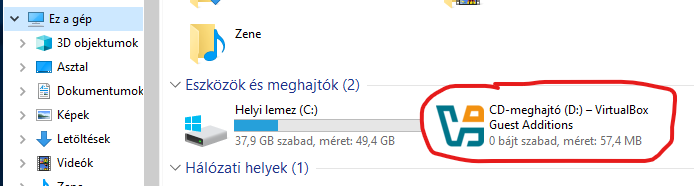
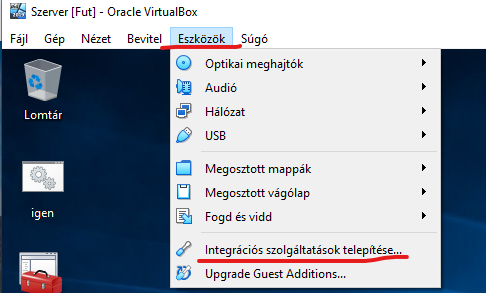
Win 2019 szerver telepítése
- Ugyan az a módszer mint a Win10-nél
- Minden marad alaphelyzetbe
- Windows Server 2019 Standard (Asztali felülettel)
- 2 hálókártya: első NAT, második Belső hálózat (virtuális gépek közt)
- Kikapcsolt állapotba tudod hozzáadni a második hálókártyát
- Manuálisan kell beállítani a szerver IP címet
- Állítsd be a szerver nevét start menü névjegy gép átnevezése: Szerver1
- Kiszolgálókezelő telepítés
- Szerepköralapú telepítés:
- Active Directory tartományi szolgáltatás
- DNS
- DHCP
- Integráció szolgáltatások telepítése: felül eszközök --- integrációs szolgáltatások telepítése majd egy ikon jelenik meg az (Ez a gép szekciónál) --- rákattintunk és letöltjük a VBoxWinAdditions-amd64-et
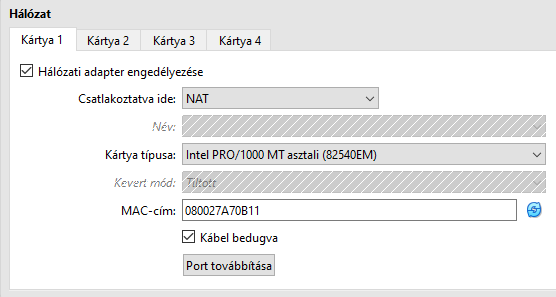
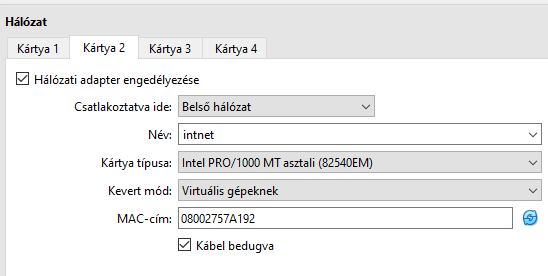
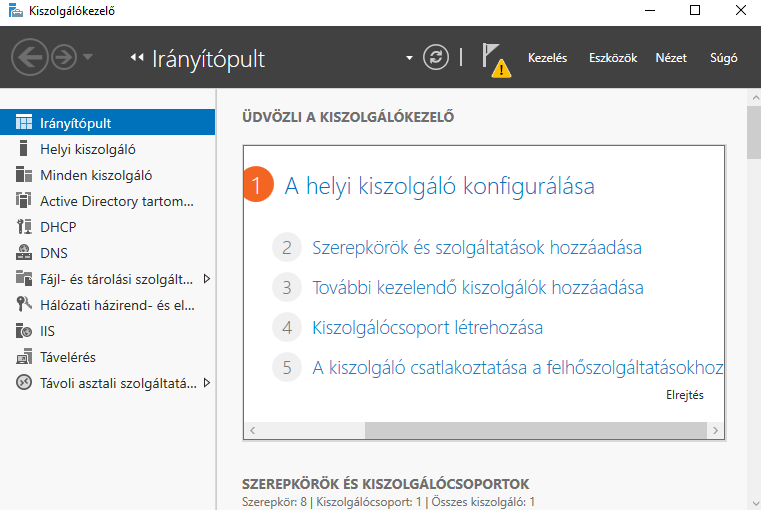
Tartomány Active Directoryban
- Active Directory telepítése után kiszolgáló kezelő felül zászló (A számítógép előléptetése tartományvezérlőként)
- Új erdő felvétele
- Gyökér tartomány neve (kat.local)
- Tartományi rendszergazda-- jelszava b123456B
- Feldob egy ablakot ott csak nyomsz egy továbbot
- Marad KAT (tovább) ..... kész
- Szerver újraindul


Windows frissítés letiltása
Szervezeti egység létrehozás
- Active Directory rákattintasz a valami.local-ra
- Új szervezeti egység pl. Marketing
- Majd ide a Marketingbe Új (felhasználók)
- Felhasználónak adsz egy nevet és jelszót ezzel fogsz tudni gépeken belépni


PC hozzáadása a tartományhoz
- Windows10-nek legyen statikus IP-je ami abban a hálózatban van mint a szerver
- Átjáró legyen a szerver IP címe
- DNS legyen a szerver IP-je
- Gép névjegye (start menü) --- speciális beállítások alul
- Számítógépnév --- tartomány hozzáadása név: kat.local
- Felhasználó: Rendszergazda Jelszó: a123456A és kész
- Hozzáadás után indítsd újra
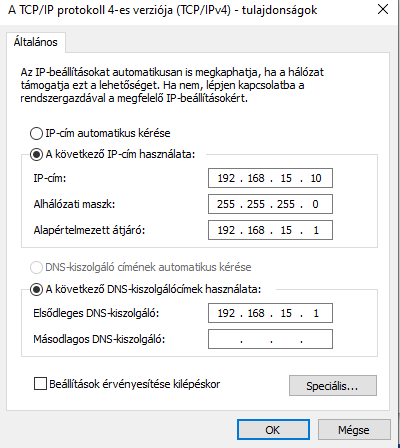
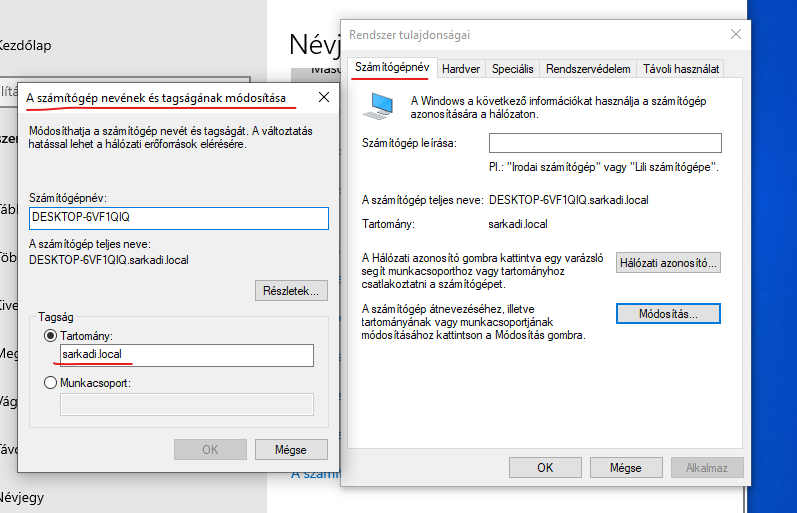
Bejelentkezéskor mappa (BAT)
- Mappát létrehozol megosztod mindenkivel pl. IT
- TXT be szerver asztalra:
@Echo off
promt $b$g
net use z: \\mappaneve\it - .bat néven mentsd el
- Active Directory felhasználódra jobb katt pl. asd ra -- tulajdonságok -- profil --- profil elérési útja
\\szerverneve\mappaneve\asd- pl.:
\\WIN-BNMDCAAQPP6\mappa\igen - Bejelentkezési parancsfájl: a bat file amit elmentettél nálam igen.bat
- Meghajtóbetűjel: pl. Z csatlakoztatott mappa megosztott mappa elérési útja
- Hiba lehetőség: ha a txt file net use más mint amit megadsz meghajtóbetűjelnél. Ha Z adsz meg a txt-ben, akkor usernél is Z legyen
- Ha bejelentkezel a gépbe a felhasználó látni fogja a meghajtók között a drivet
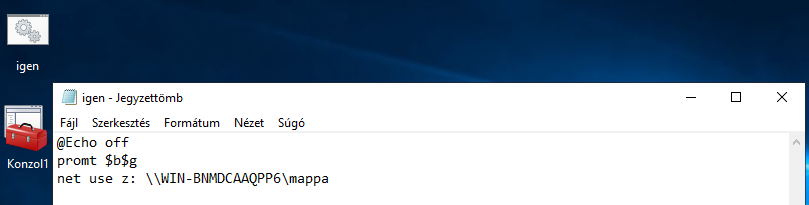
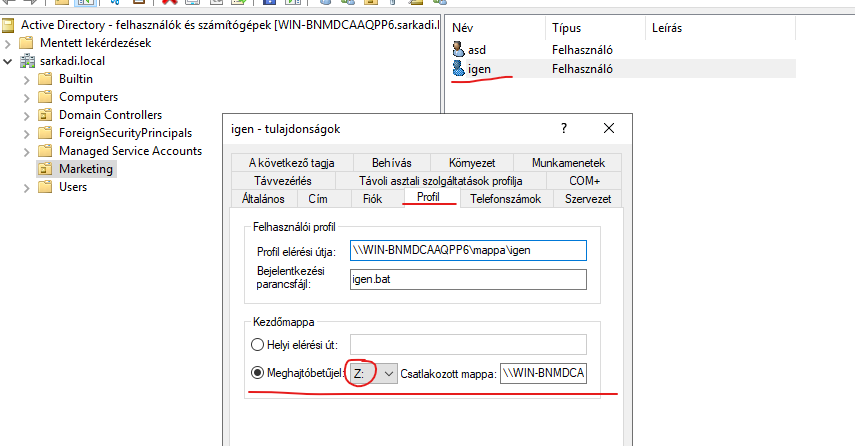
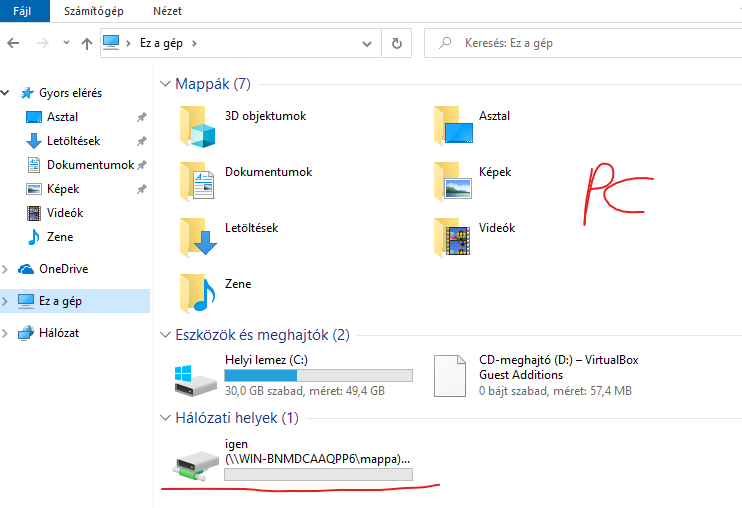
Vándorló profil
- Hozz létre egy mappát a szerveren C meghajtón pl. (felhasznalok) oszd meg mindenkivel
- Active Directory pl. asd (felhasználó) jobb katt rá tulajdonságok --- profil ---
- Profil elérési útja beilleszted a mappa elérési útját ide és alulra is (helyi elérési út)
- Így!!
C:\mappaneve\%username%(mindkét helyre) - Látnod kell egy v6 mappát a megosztott mappában ha megvan akkor működik
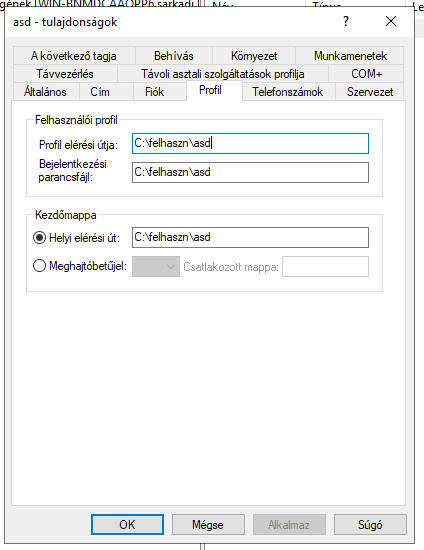
NFS megosztás
- Szerveren mappa létrehozása megosztás mindenkivel
- Szerepkörök hozzáadása NFS és (NFS ügyfélszolgálat) ugyan ezt gépnél is meg kell
- PC-n (vezérlőpult --- programok -- windows speciális programok és NFS bekapcsolni)
- PC-n cmd ---
mount \\szerveripje\mappanév k: - És készen van (látnod kell a PC-n ez a gép fülön)
- A szerveren C meghajtóban kell látnod a mappát zöld nyilakkal körben ha nem jelenik meg, indítsd újra a gépet és jó lesz
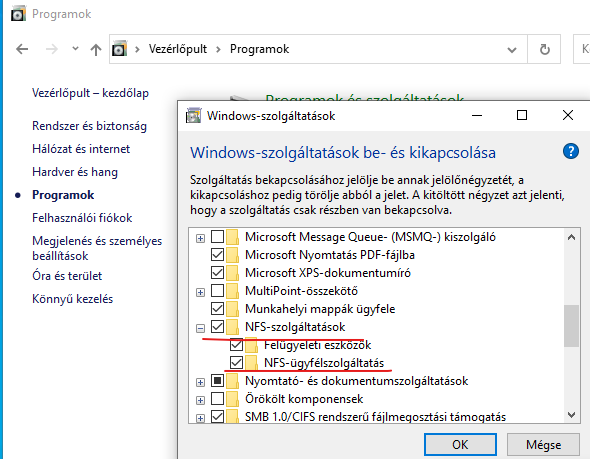
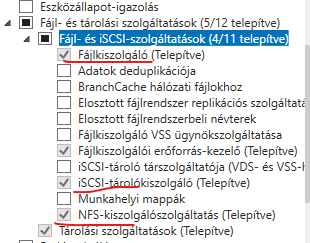
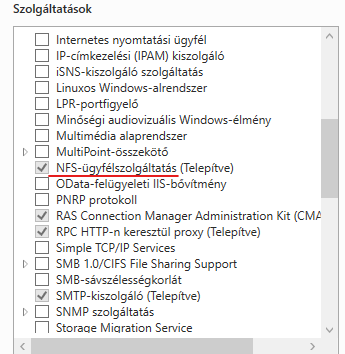
DHCP beállítása
- Start menü DHCP
- Jobb katt az IPv4-re -- Új hatókör
- Név: dhcp
- Kezdő IP cím Pl.: 192.168.15.10 záró IP: 192.168.15.20
- Kizárásnak pl. kezdő 192.168.15.13 záró IP 192.168.15.14
- Hatókör napja 999 nap
- DNS is a szerver IP-je legyen
- Alapértelmezett átjáró szerver IP-je majd tovább végig és kész a DHCP
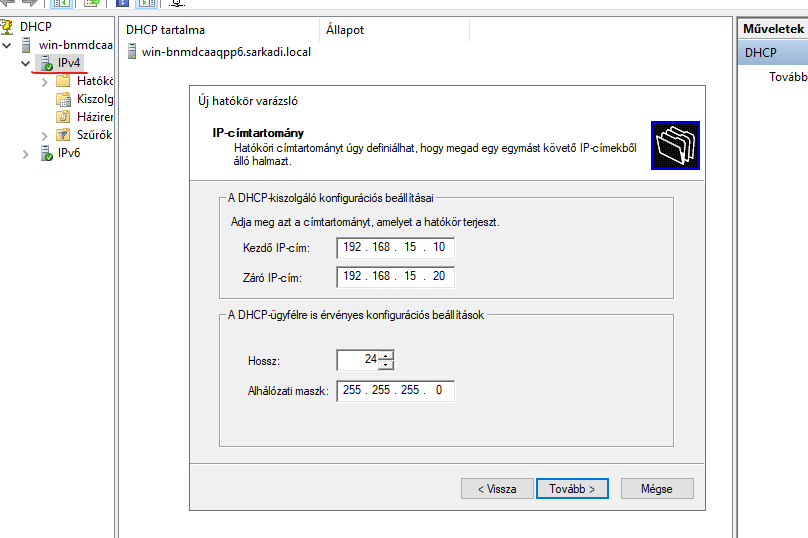
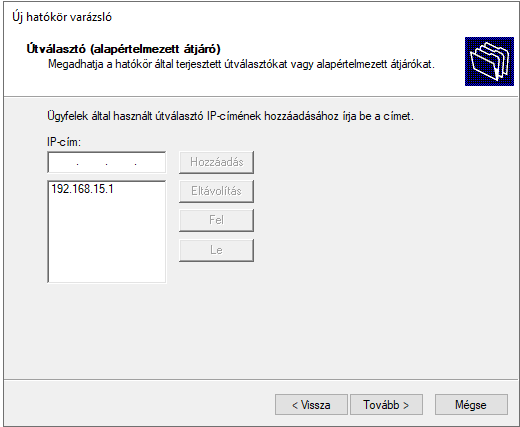
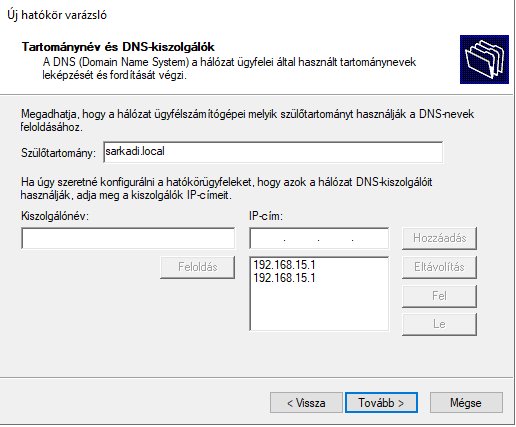
IPv6 beállítása
- DHCP belül van IPv4 alatt
- Jobb katt IPv6 új hatókör
2001:db8:random::pl.:2001:db8:2006::- Kezdő érték 10 záró érték 100
- Kiosztás része megvan
- Vezérlőpult-- Hálózat --- Adapterbeállítás --- LAN ra jobb katt IPv6
- IPv6 cím:
2001:db:2006::1hossz: 64 DNS:2001:db:2006::1
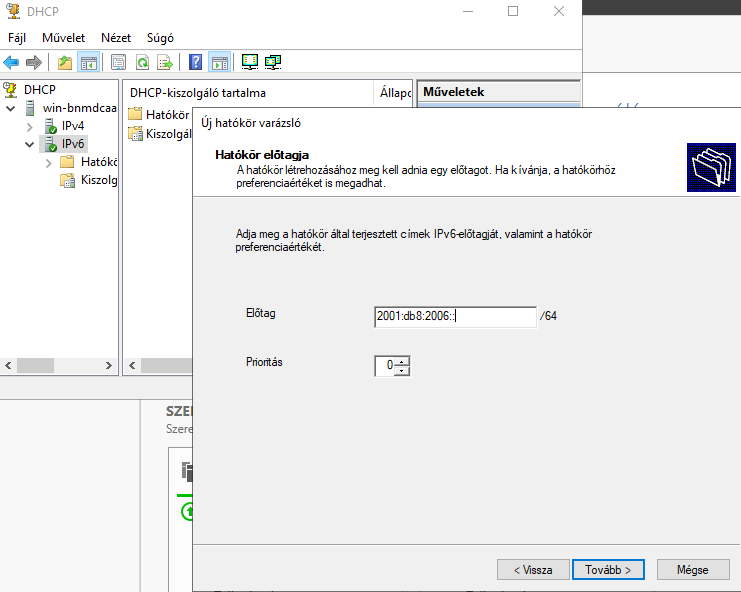

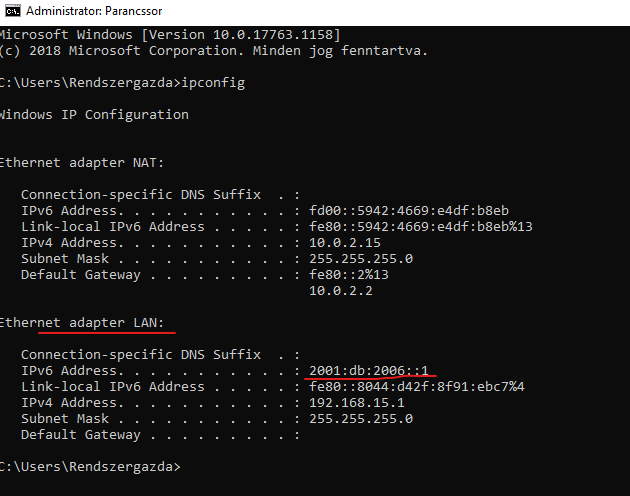
Visszaállítási pont létrehozása PC
- PC-n: windows+r
sysdm.cpl - Rendszervédelem- visszaállítási pont beállítása -- rendszervédelem---
- Max használható 10%-- majd alatta létrehozás és valami nevet megadsz pl. visszaállítás és kész
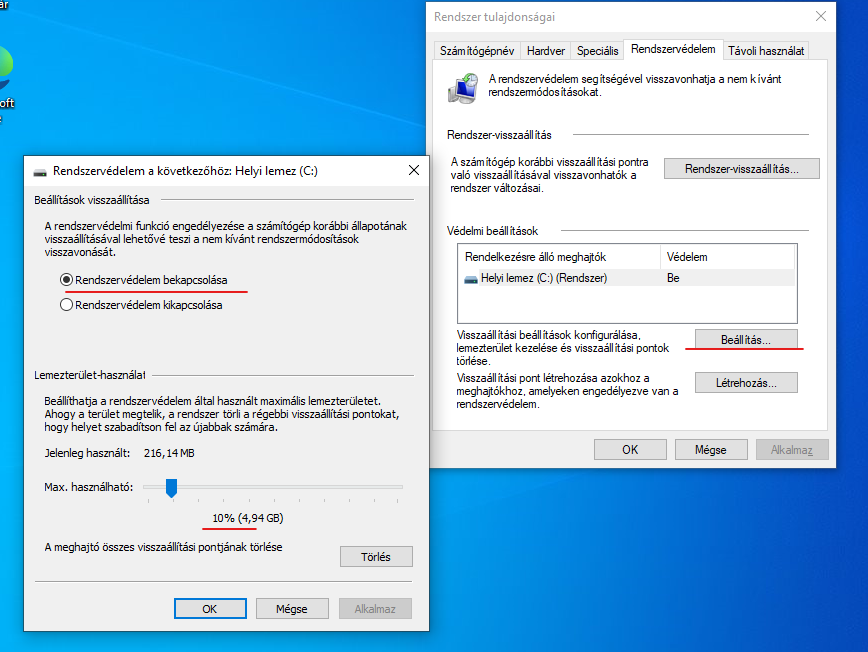
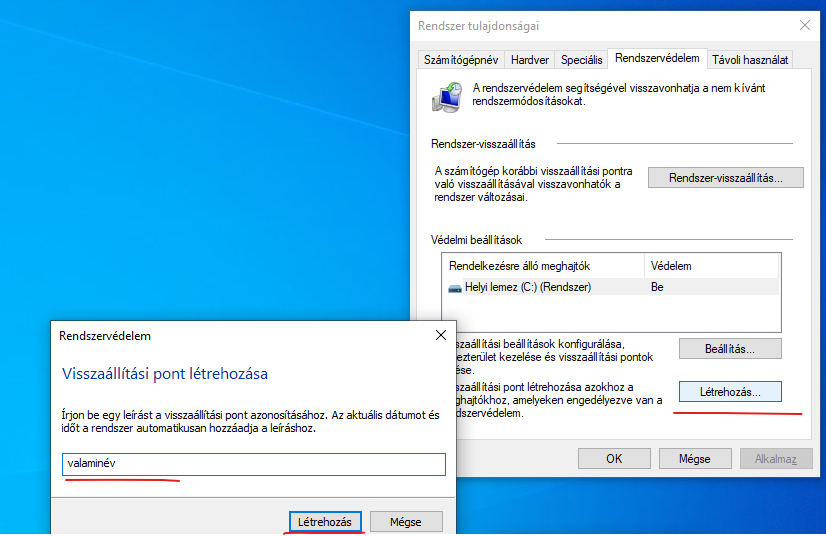
Webszerver
- A szerveren töltsd le az IIS-t webszervert
- Majd nyiss meg a windows icon melletti kereső fülön (Internet Information Services) IIS
- A C meghajtóra le lett mentve egy inetpub nevű mappa azon belül keresd meg a wwwroot mappát
- Nyisd meg és cseréld ki az ottlévő html fájlt arra amit te írtál
- Ha kész lépj be a PC-dbe és a böngészőbe ird be a szerver IP címét 192.168.15.1
- Ha minden jól ment akkor látni fogod amit csináltál htmlt
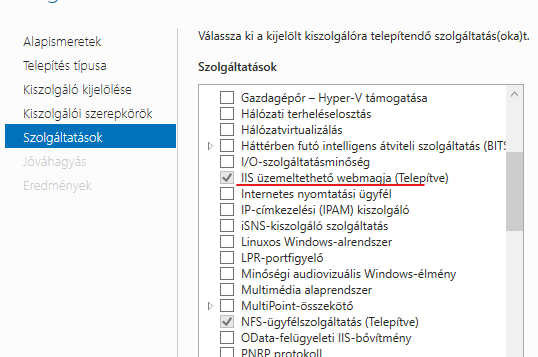

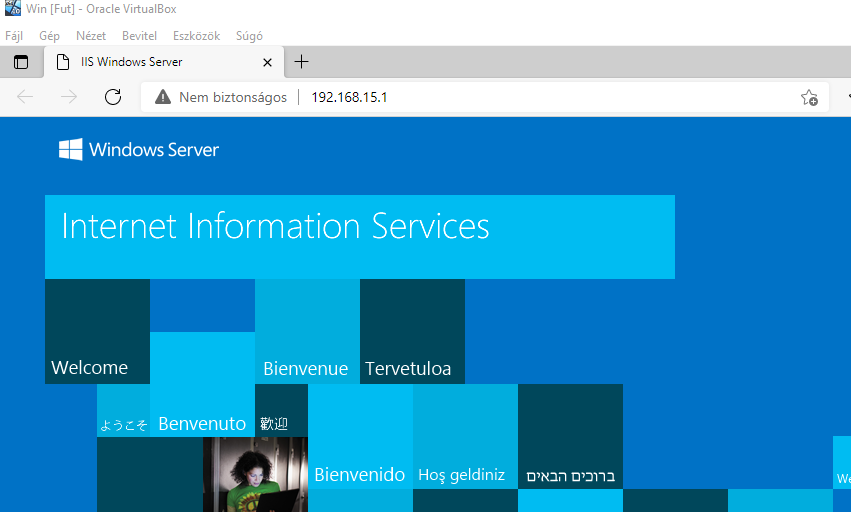
Webszerver https biztonság
- Szerveren PowerShell-be:
New-SelfSignedCertificate -FriendlyName valaminev -DnsName WIN -KeyUsage DigitalSignature - IIS meglévő webhelyre (Default Website) jobb katt bal oldalt és kötések szerkesztése
- Jobb felül hozzáadás típus: https: IP cím: összes ki nem osztott port: 443 SSL tanúsítvány amit PowerShell-be írtál valaminev
- Teszteld: PC-n böngészőbe
https://szerverip(tovább a nem biztonságos webhelyre) kész
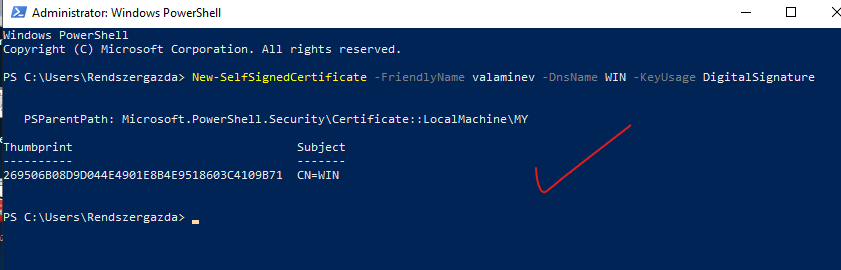
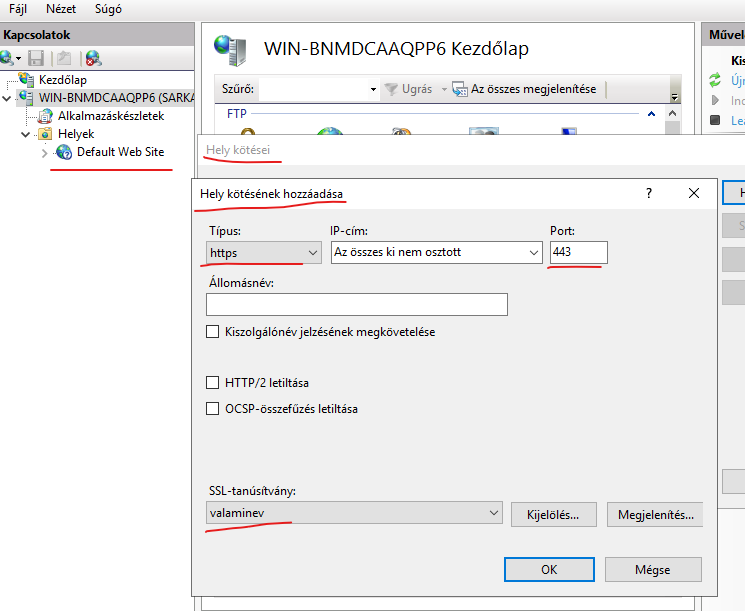
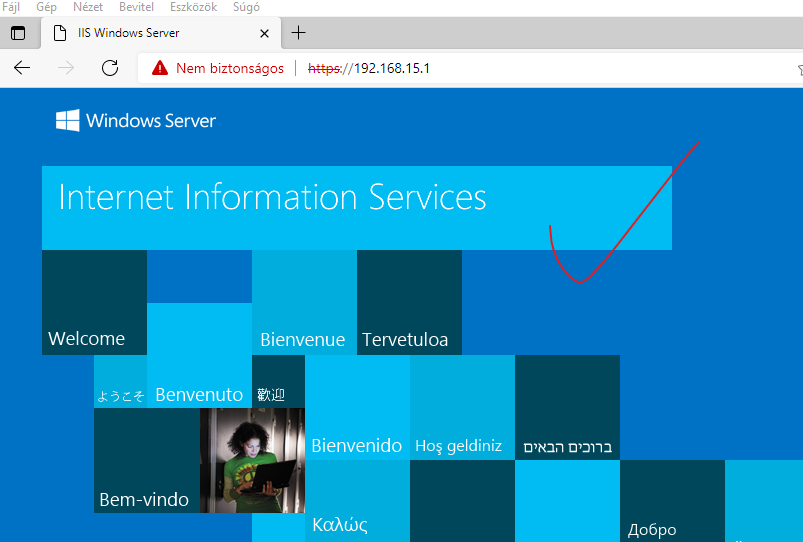
FTP szerver
Tűzfal beállítások! Szerveren és PC-n is
Windows Defender, speciális, kimenő szabály 20, 21 port engedélyezése ugyan ez bejövőnél is
- Szerverre legyen letelepítve az FTP szerver (szerepkörök)
- IIS-en belül lesz az FTP is, rá jobb kattolsz a kész webszerveredre
- FTP közzététel hozzáadása
- Kiválasztod legyen-e SSL vagy ne de mivel ez sima FTP ne pipáld be
- Tanúsítvány a szokásos, egyszerű, minden felhasználó írás olvasás
- Jobb katt megint rá kötések szerkesztése add hozzá a 20, 21 portot
- PC-n Total Commander legyen letöltve
- FTP kapcsolat (kis PC ikon felette FTP logóval)
- Új kapcsolat
- Kapcsolat neve: valami
- Kiszolgáló neve: szerveripje:20 192.168.15.1:20
- Nincs SSL mert sima FTP
- Felhasználónév: valami\Rendszergazda
- És csatlakozás (hiba max a tűzfal lehet (20,21 port)) vagy IIS-nél nem adtad hozzá a 20-as portot
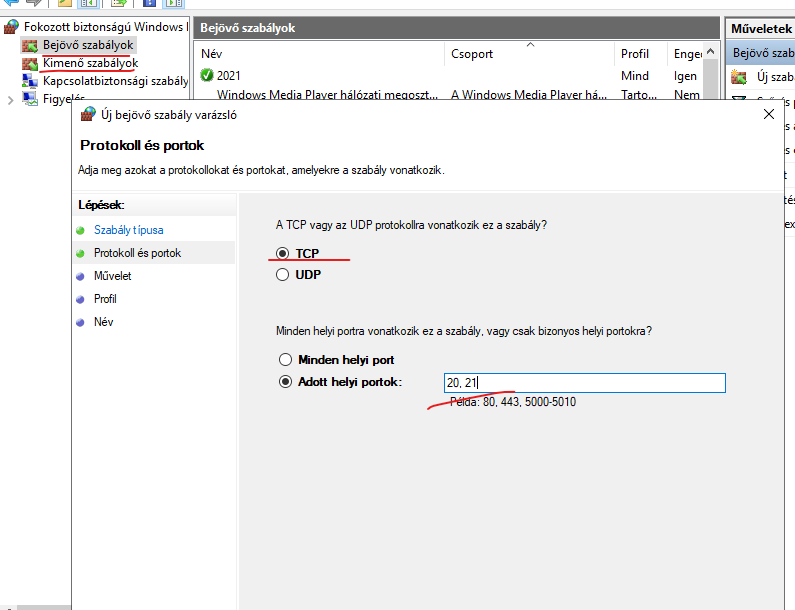
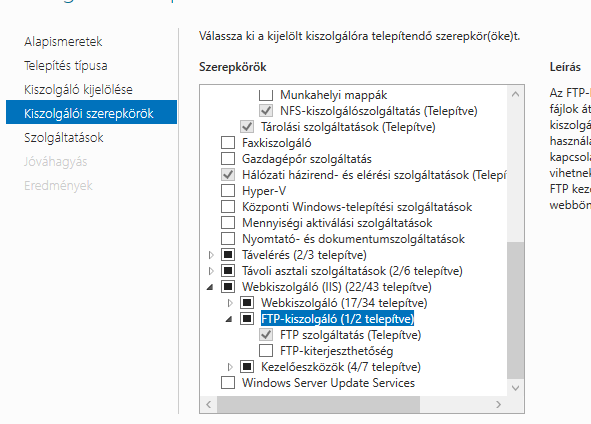
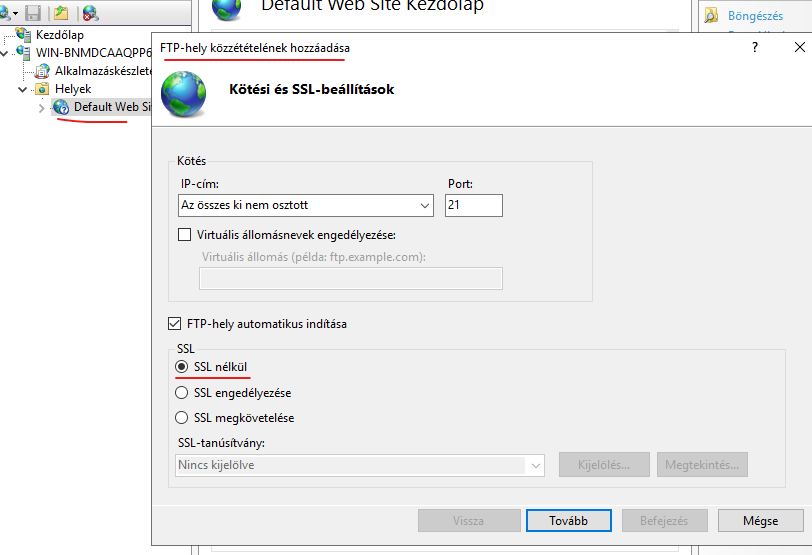
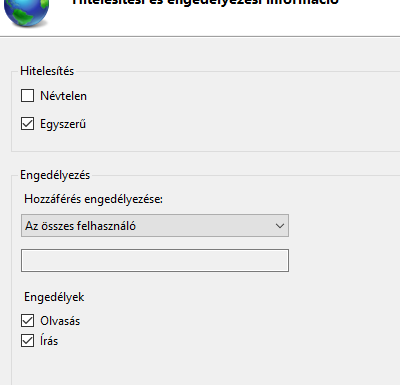
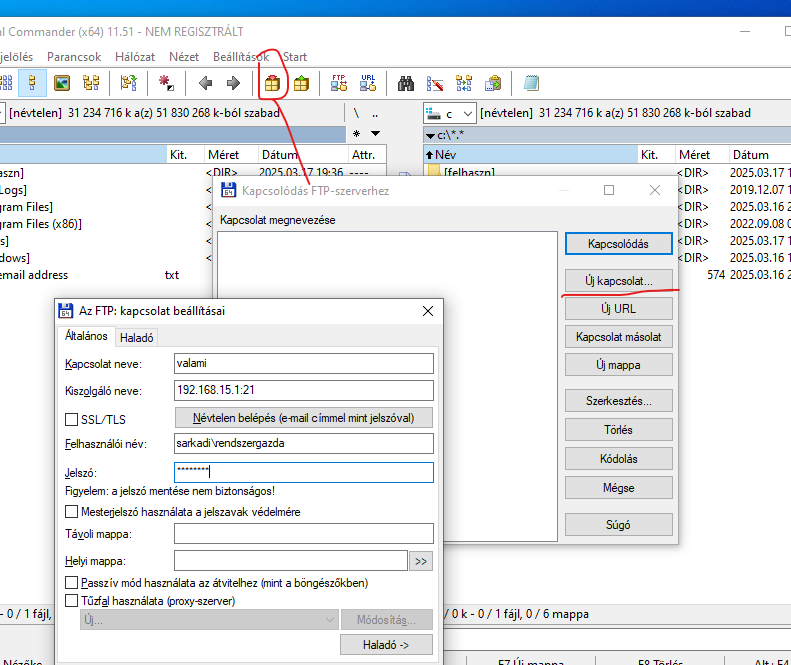
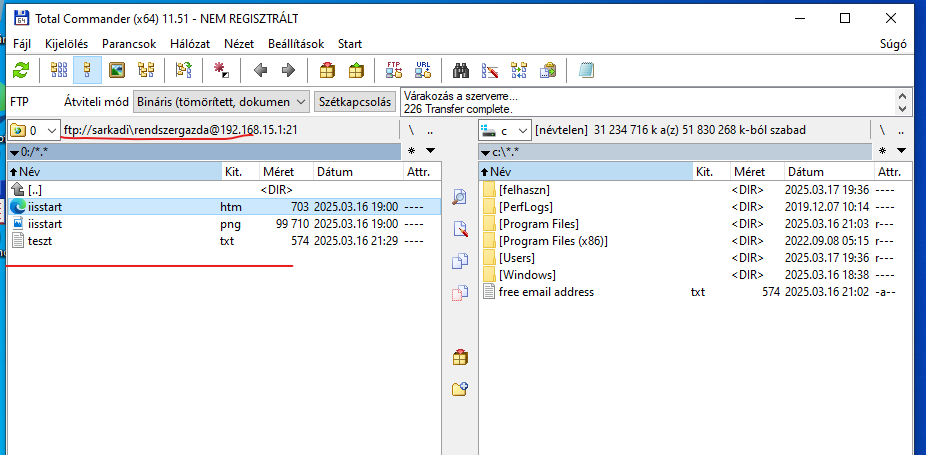
FTPS szerver
Előző tanúsítvány maradhat, annyi hogy az FTP szervert le kell állítani mert belerondíthat az FTPS-be
- Hozzunk létre egy webhelyet helynév elérési út az ftproot mappa --- OK
- Hozzáadod a tanúsítványod
- Egyéni felhasználót adsz hozzá pl. rendszergazda
- FTP-nél egyéni speciális és alsó opció hosszú szöveges engedélyezed
- Total Commander új kapcsolat be pipálod az SSL-t (csatlakozás hasonló az FTP-hez)
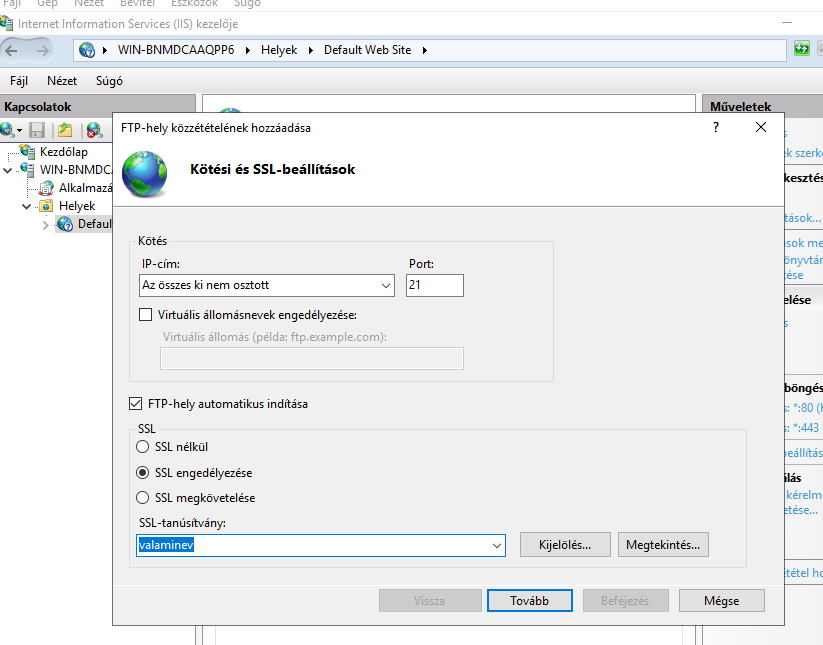
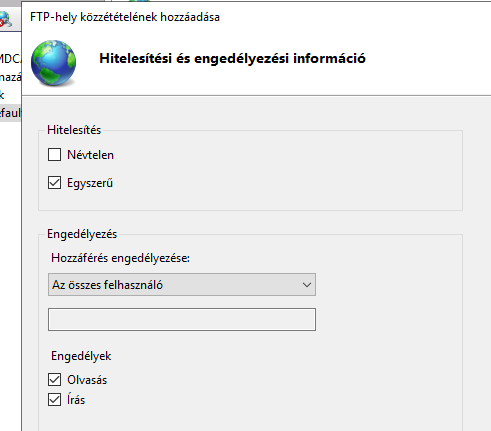
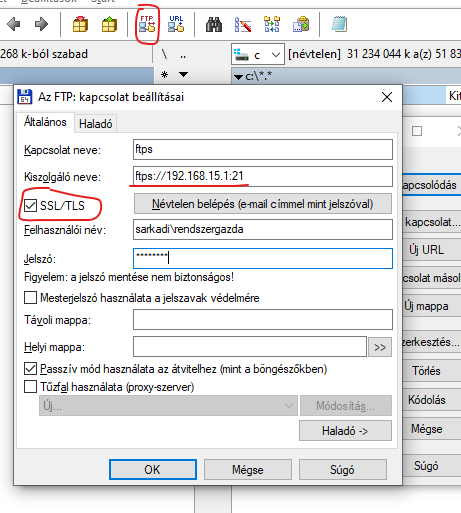
Microsoft konzol létrehozása MMC
- Szerveren WIN+R -- mmc
- Bal felül fájl --- beállítás fölött hozzáadás és, arra rányomsz amit hozzá akarsz adni (DHCP, DNS stb) majd hozzáadás és kész
- Fájl mentés másként asztalra és kész onnan is meg lehet nyitni
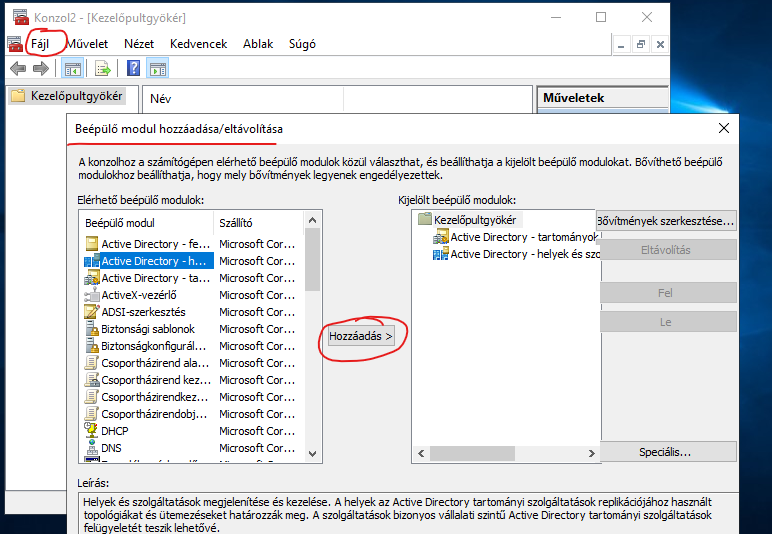
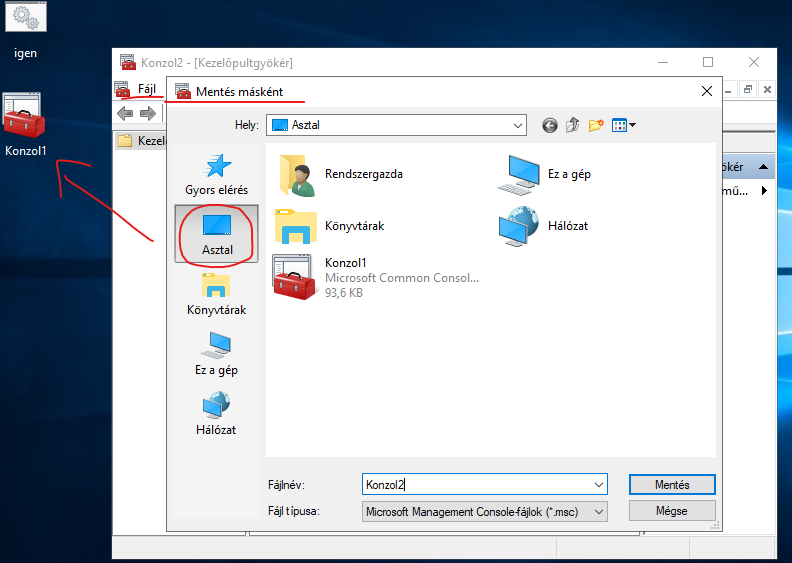
Valósgép és virtuális gép közötti megosztás
- VirtualBox szerverre rá jobb kattolsz--- konfigurálás --- megosztott mappák bal oldalt
- Majd jobb oldalt lesz egy mappa ikon plusz jellel rányomsz és azt a mappát a valósgépedről tallózod amelyiket akarod
- Ha megvan látni fogod a mappát a hálózatok fülön ha a valósgépre kattintasz
- Baj az lehet hogy az integrációs szolgáltatás nincsen telepítve (eszközök) (Ez a gép és Guest Additions...)
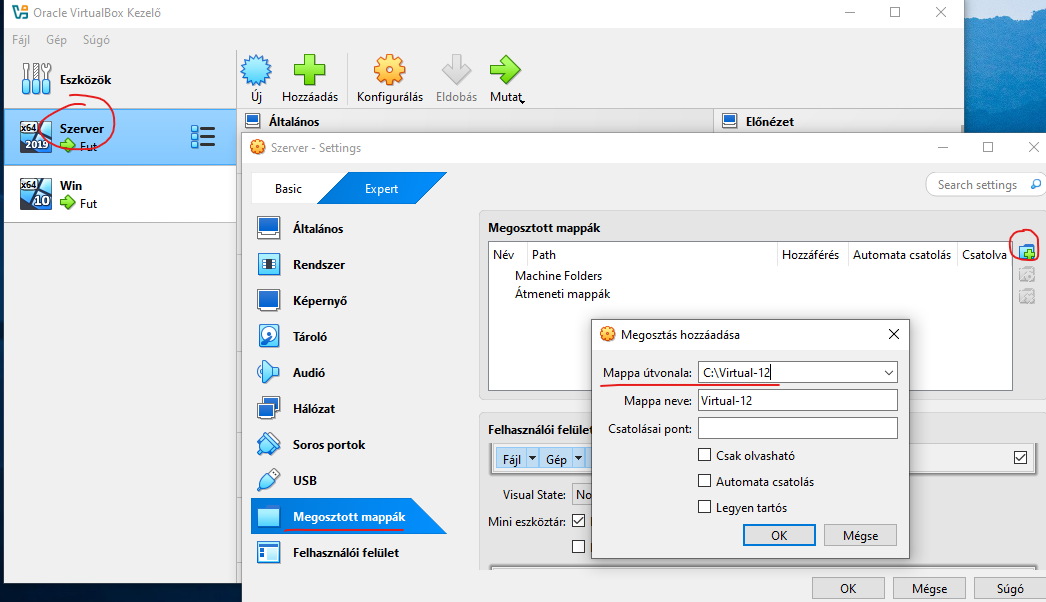
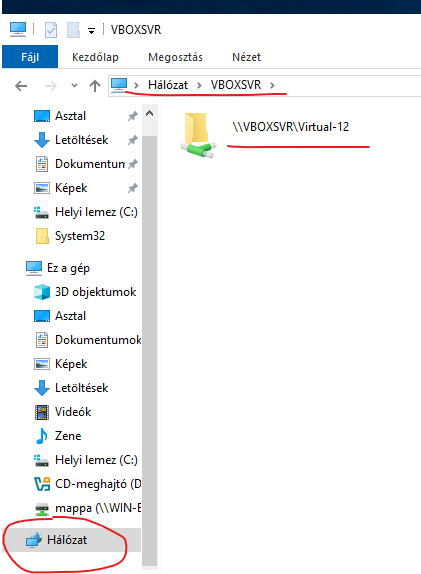
Távelérés NAT (net csatlakoztatás)
- Szerveren szerepkörökhöz hozzá kell adni a távelérést első két opció
- Startmenü -- Útválasztás és távelérés
- Jobb katt a szervered nevére konfigurálás-- virtuális magánhálózat -- NAT-os kártya klikkelj rá-- automatikus
- Nem --- befejezés (és működnie kell a PC-n a netnek)
- Ha nem jó akkor nézd meg a hálózati kártyák nem-e megvannak cserélve
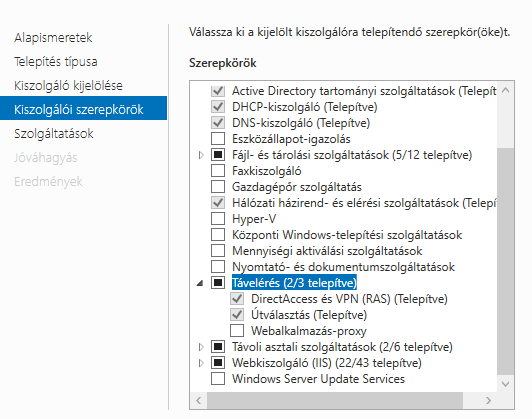
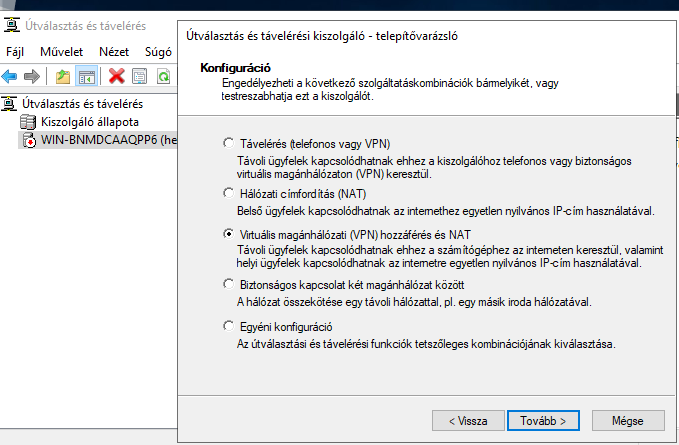
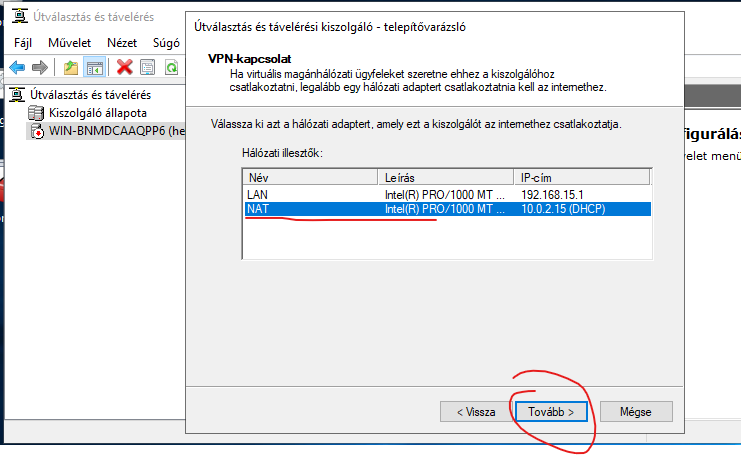
Home mappa meghajtó tárhely limitálása pld Tibi mappa
- Home mappa az amit megosztottál a felhasználóknak hogy tudjanak feltölteni dolgokat pl.: fel mappa
- Szerepkörökből add hozzá a Fájlkiszolgáló erőforrás kezelőt (Fájl és tárolás -- Fájl és iSCSI azon belül van) - letöltöd megnyitod (File Resource Manager)
- Bal fent kvóta jobb katt a mappásra -- létrehozás -- tallozd a home mappát --- állítsd be pl. 100MB limitet és kész
Csoportházirend (Group Policy)
Csoportházirend lehet gépekre vagy felhasználókra szabályzást hozni pl. lomtár letiltása stb
- Nyisd le a tartományodig majd jobb katt csoportházirend objektum létrehozása felső
- Jobb katt és szerkesztés beállítasz valami szabályzást
- CMD-be szerveren és PC-n is
gpupdate
Appok automatikus telepítése gépekre
- Létrehozol egy mappát amibe belerakod az msi filet (firefox.msi) ezt a mappát megosztod mindenkivel
- Hozzá is adhatod a felhasználókat is, ha megvan a mappa elérési útját kimásolod
- Új házirend létrehozása
- Felhasználó konfigurációja -- házirendek -- szoftverbeállítások --- jobb katt (új) ---
- Tallózod a megosztott mappádon belül az msi filet és kész, kötelezővé teszed a központi telepítést
- A gépeken automatikusan települni fog az app ha bejelentkeznek
gpupdateés indítsd újra a PC-t
Távoli asztal elérés RDP
- Szerveren kommandóval lehet bekapcsolni a távoli asztal elérést WIN+R =
sysdm.cpltávoli használat engedélyezed - Majd PC-n megnyitod a távoli asztal kapcsolatot kimásolod a szerver nevét
szervernév.kat.localés csatlakozol,kat\Rendszergazdajelszó és megvagy - Ha tölt kicsit több ideig várd meg működnie kell
- C meghajtóját is láthatod a szervernek ha helyi erőforrásokra rámész felül és egyebek meghajtók és C meghajtó csatlakozás
RSAT távoli szerver adminisztrációs eszköz
Távolról eléred a szervered a PC-ről
- Windows 10-re kell telepíteni
- Vezérlőpult--- programok--- windows szolgáltatások ki és be kapcsolása-- távoli különbözet API bekapcsolása
- Majd windows beállítások start menü-- választható funkciók -- felül kereső + funkció hozzáadása (PC rendszergazdaként tudod letölteni)
- RSAT és ami kell hozzáadod pl.: DHCP, Active Directory, RSAT kiszolgálókezelő, DNS szerver, csoportházirend .. amit látni akarsz PC-ről
- Látni fogod ugyanúgy az Active Directoryt a Windows10-en mint a szerveren és minden mást is
VPN
VPN video katt ide--- VIDEO
- Letöltöd a távelérést azon belül VPN és routing, szerverre
- Active Directory felhasználó (asd) tulajdonság (behívás) engedélyezed a felső opciót
- Winodws tűzfaé (speciális) Bejövő kérésnek TCP 1723,1701, 443-as portot állítsd be
- UDP-nek az 500-at engedélyezed
- Start menü beállítások VPN hozzáadása (nagy plusz jel) szerver IP-je és random név VPN és kész
- PC-n be fogsz tudni csatlakozni miután megadtad a tartomány rendszergazda adatait
valami\Rendszergazdaés jelszó - Ha nem jó valszeg a tűzfal a baj kapcsold ki
RAID 1
Azért érdemes a Windows 10-en csinálni nehogy szétcseszd a szervert
- VirtualBox-ban adj hozzá meghajtókat a PC-hez vagy szerverhez (ki kell hogy legyen kapcsolva a gép)
- Meghajtó hozzáadása--- létrehozás --- pl. 200MB --- VDI--- befejezés
- Dupla katt rá hogy hozzáadja ténylegesen
- Jobb katt a start menüre --- lemezkezelés --- lemez 1/lemez 2 jobb katt --- kötet tükrözése tovább tovább ... kész
- Látnod kell a meghajtóid között egy különálló meghajtót pl. E
Windows biztonsági mentés
- Szerepkörök szolgáltatások: Windows biztonsági mentés letöltöd
- Megnyitod majd eseti mentés, létrehozol egy mappát a másik szerveren azt megosztod rendszergazdáknak majd
- Ezt a címet adod meg távoli elérési útnak ha megvan kész is (ki lehet választani mit szeretnél menteni pl. C meghajtóról)
- Van ütemzési mentés is ami bizonyos időpontokban menti automatikusan a szerver adatait
DFS névterek létrehozása
2. szerverre le kell telepíteni a szerepköröknél (Kiszolgálói: fájl és tárolási szolg)
- Elosztott fájlrendszer replikációs szolgáltatás
- Elosztott fájlrendszerbeli névterek
- Főszerveren megnyitod az elosztott fájlrendszer kezelő felületet
- Létrehozol egy új névteret, kiszolgáló neve: a főszerver neve (gép névjegye) név. ahogy elakarod nevezni
- It rámész hogy speciális alul beállítod olvashatják-e meg....
- Következő tartományi névtérként hozd létre, elérési utat jegyezd meg ha megvan akkor kész is a névtered
- Bemész a 2. szerverre ott rákattintasz a névterekre és névtér megjelenítése és jelenítsd meg a főszerver névterét
- Főszerveren hozz létre egy replikációt
- Új replikációs csoport
- Többcélű
- Valami nevet adsz
- Replikáció csoport tagjai hozzáadás, speciális és keresés most jobb oldalon látnod kell a szervereket és PC-ket, add hozzá mindkét szervert a főt amin csinálod és a 2. szervert
- Topológia szoros háló legyen
- Elsődleges tagnál a főszerver nevét add meg de ki is fogja dobni
- Add meg a replikálandó mappa elérési útját ez lesz a névterek mappa simán a C meghajtón
- Következő lépés 2. szervernek is meg kell adnod az elérési útját hogy tudja hol lesz a replikált fájl, hozzáadod és tovább mész
Teszteld hogy működik-e
- Főszerveren a létrehozott névteredre kattintva hozz létre egy új mappát
- Ezt a mappát látnod kell a 2. szervereden a megjelenített névterednél ha nem látszik frissítsd a névtért a 2. szerveren és meg fog jelenni
Csoportházirend (Group Policy)
Külön felhasználókra is hat és PC-kre is
Informatika fülön belül kiválasszuk egy felhasználót aki akarunk szabályozni vagy PC-t és hozzáadunk szabályzást
Így hozd létre:
- Csoportházirend lenyitod a tartományod és jobb katt új csoportházirend objektum létrehozása ebben a tartományban elnevezed és jobb katt szerkesztés
- Bal oldalt tudod kiválasztani hogy gépre vagy felhasználóra akarsz szabályzást ha megvan megkeresed amit a feladat ír és engedélyezed
- CMD-be PC-n és szerveren is írd be a
gpupdateparancsot hogy frissüljön a group policy
Windows program blockolása
- Csoportházirend
- Számítógép fül bal oldalt
- Biztonsági beállítások
- Szoftverkorlátozó házirend
- Jobb klikk új létrehozása -- további szabályok jobb katt -- új hash létrehozása
- 2. opció betallózod a fájlt amit át tettél egy megosztott mappába amit elér a szerver és arra tallózol ne arra ami a szerveren van pl. notepad
App automatikus telepítése a gépekre csoportházirendel
- Létrehozol egy mappát amibe belerakod az msi filet (firefox.msi) ezt a mappát megosztod mindenkivel
- Hozzá is adhatod a felhasználókat is, ha megvan a mappa elérési útját kimásolod
- Új házirend létrehozása
- Felhasználó konfigurációja -- házirendek -- szoftverbeállítások --- jobb katt (új) --- tallózod a megosztott mappádon belül az msi filet és kész
- Kötelezővé teszed a központi telepítést a gépeken automatikusan települni fog az app ha bejelentkeznek
- Mindig
gpupdatemindehol - Indítsd újra a PC-t is
Solarwinds beállítása szerveren
- Töltsd le a netről a Solarwindset majd tedd a szerverre Letöltés
- Mielőtt megnyitnád töltsd le a szerepkörökbe a NET keretrendszert, legelső opció
- Próbáld újra újra folyamat egyszer jó lesz
- Nyisd meg -- add hozzá az eszközt-et (192.168.15.10) gép IP-je
- Gadget fül bal aul pl. CPU chart rámész a kék kiírás szövegre ott gépet hozzáadod és látni fogod a gép aktuális processzor teljesítményét
- Az eszköz hozzáadásnál zölden kell világítania
- Ellenőrizd PC-n jó ez az SNMP csak akkor fog jól működni
SNMP beállítása PC-n
- Lépj be valamilyen rendszergazdával a gépbe jó KAT\Rendszergazda vagy Rendszergazda
- Windows új funkció hozzáadása SNMP mind a két fajtát töltsük le (startmenübe írd be)
- PowerShell-be írjuk be hogy:
Add-WindowsCapability -Online -Name "SNMP.Client~~~~0.0.1.0" - PowerShell-be:
Get-WindowsCapability -Online -Name "SNMP*" - Majd nyisd meg a services.msc ott ird be SNMP szolgáltatás és menj rá a tulajdonságára (WIN+R)
- Ügynök fülre lépj kapcsolat név: (test), hely: (location)
- Biztonság fül SNMP csomagok elfogadása, felső opció
- Hozzáadás csak olvasás példa név: public és alkalmazod
WSUS (Windows Server Update Services)
- Szerveren létrehozol egy mappát amit megosztasz (mappanév)
- Szerver szerepkörök Windows Server Update Service-t töltsd le (kiszolgálói szerepkörök)
- Mikor töltöd le a szerepkört kérni fogja a telepítés útját oda
\\szerverneve\mappanéval hivatkozz rá
GROUP POLICY WSUS-ra
- Számítógép konfigja
- Windows beállítások
- Felügyeleti sablonok
- Windows összetevők
- Windows update
- Ez a 3 kell:
- (Automatikus frissítések konfigurációja engedélyezd) 3-as opció
- (Intranetes Microsoft update szolg helye engedélyezed) (engedélyezed)
- http://szerverneve.kat.local:8530
- (Windows frissítések észlelésének gyakorisága 1 óra engedélyezés)
gpupdatePC-n és szerveren is ha nem jó indíts újra mindent
Windows 10-en (PC)
- WIN+R
regedit HKEY_LOCAL_MACHINE
\SOFTWARE\
POLICIES\
Microsoft\
Windows\
WindowsUpdate- Látnod kell jobb oldalt az intranetes hivatkozásodat
OpenSSH telepítése
- Windows Defender-- speciális beállítások-- baloldalt
- Tűzfalba engedélyezd a szerveren a 22-es porton (kimenő, bejövőnek)
- Szerver PowerShell-be:
Add-WindowsCapability -Online -Name OpenSSH.Server~~~~0.0.1.0 Start-Service sshdSet-Service -Name sshd -StartupType 'Automatic'Get-NetFirewallRule -Name *ssh*- Windowsra (PC) PowerShell-be:
Add-WindowsCapability -Online -Name OpenSSH.Client~~~~0.0.1.0 ssh rendszergazda@kat.local(így kell bejelentkezni)- yes (írd be)
- a123456A (Jelszó, nem fog látszódni ha írod de attól elfogadja)
- És bent vagy a rendszerbe
- Ha nem működnek a letöltések akkor a szerveren kapcsold manuálisra a frissítéseket és jónak kell lennie
